Maison >Tutoriel système >Série Windows >Cinq solutions à l'utilisation élevée du processeur de la machine virtuelle Win7
Cinq solutions à l'utilisation élevée du processeur de la machine virtuelle Win7
- PHPzavant
- 2024-02-15 16:50:301360parcourir
L'éditeur php Yuzai vous présente cinq solutions pour une utilisation élevée du processeur de la machine virtuelle Win7. Lorsque vous utilisez une machine virtuelle Win7, vous pouvez parfois rencontrer une utilisation excessive du processeur, ce qui réduira non seulement la vitesse de fonctionnement du système, mais affectera également les performances de la machine virtuelle. Afin de résoudre ce problème, nous pouvons adopter des méthodes efficaces pour réduire l'utilisation du processeur et améliorer l'efficacité de fonctionnement du système. Voici cinq solutions, examinons-les.
Que faire si l'utilisation du processeur de la machine virtuelle Win7 est trop élevée
Méthode 1
1 Utilisez la touche de raccourci "WIN+R" pour ouvrir la commande d'exécution, puis entrez "regedit" dans la boîte de dialogue contextuelle. et appuyez sur Entrée pour ouvrir le périphérique d'édition du registre.

2. Il existe de nombreuses options de fichiers dans le registre. Développez "HEKY_LOCAL_MACHINESYSTEMCurrentControlSetservicesAudiosrv" dans l'ordre suivant.
3. Ensuite, nous double-cliquons sur "DependOnService" à droite et supprimons les valeurs des donnéesqu'il contient. N'oubliez pas de laisser deux des données comme indiqué dans l'image, et toutes les autres données peuvent être supprimées.
Méthode 2
1. Utilisez la touche de raccourci "win+r" pour ouvrir la commande d'exécution, puis entrez "services.msc" dans la boîte de dialogue d'exécution et appuyez sur Entrée.
2. Dans la nouvelle interface pop-up, nous double-cliquons sur "Service".
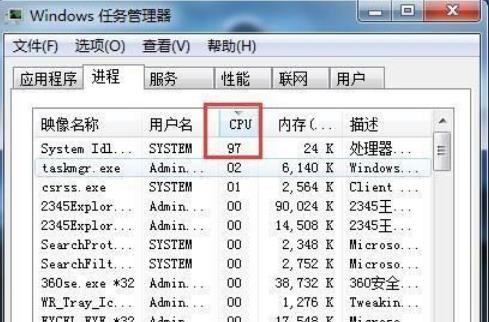
3. Recherchez ensuite l'élément de service nommé "Multimedia Class Scheduler" sur la droite et double-cliquez dessus. Définissez le type de démarrage et l'état du service à l'intérieur sur "Désactivé" et "Arrêter" respectivement.
4. Enfin, nous redémarrons l'ordinateur pour terminer cette méthode.
Méthode 3
Parfois, l'utilisation du processeur est soudainement très élevée, ce qui provoque un blocage important de votre ordinateur. C'est probablement parce que nous avons accidentellement infecté l'ordinateur avec un virus lors de l'utilisation de l'ordinateur. Par conséquent, à ce moment-là, nous pouvons l'utiliser. un logiciel antivirus pour analyser entièrement nos ordinateurs.

La méthode 4
provoquera ce problème. Une autre raison possible est que nous avons trop d'éléments de démarrage et que plusieurs applications s'exécutent en même temps. La solution est également très simple. Nous téléchargeons un 360 Security Guard. cela nous aide à détecter les éléments de démarrage, puis à fermer ceux qui n'ont pas besoin d'être démarrés au démarrage.
Méthode 5
1. Appuyez sur la combinaison de touches "Ctrl+alt+del" du clavier pour ouvrir le Gestionnaire des tâches.
2. Cliquez sur "Processus" pour vérifier les programmes qui utilisent beaucoup le processeur. S'il s'agit de processus que vous jugez inutiles, vous pouvez les arrêter.
3. Cliquez sur « Performances », puis sur « Moniteur de ressources ». Ici, vous pouvez également voir l'utilisation du processeur de chaque programme. Si vous estimez que cela n'est pas nécessaire, vous pouvez cliquer avec le bouton droit et « Terminer le processus ».
Ce qui précède est le contenu détaillé de. pour plus d'informations, suivez d'autres articles connexes sur le site Web de PHP en chinois!
Articles Liés
Voir plus- Que dois-je faire si mon ordinateur Win7 démarre avec un écran noir et uniquement la souris ?
- Dans quel dossier se trouvent les fichiers de bureau du système Win7 dans le lecteur C ?
- Comment effacer toutes les données informatiques dans Win7
- Comment définir les fichiers Win7 en lecture seule
- Comment changer le format du suffixe de fichier dans Win7

